文章详情页
win11 explorer.exe无限反复自动重启解决方法
浏览:197日期:2023-01-12 17:25:38
在新的win11系统中有很多的用户在使用的时候出现了错误应用程序无限反复自动重启的情况影响正常的使用也不知道该怎么解决,所以下面就给你们带来了win11 explorer.exe无限反复自动重启解决方法,快来一起了解学习下吧。
win11 explorer.exe无限反复自动重启怎么办1、首先需要点击左下角开始,然后点击设置并进入。
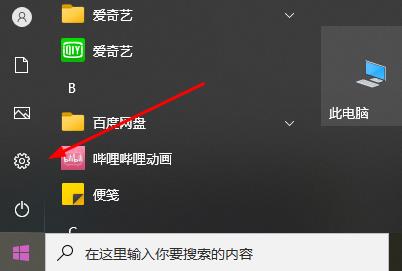
2、在windows设置中点击“更新和安全”选项。
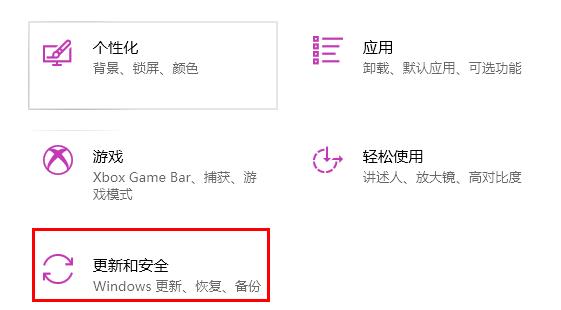
3、点击windows更新下的“检查更新”将自己的系统升级到最新版本。
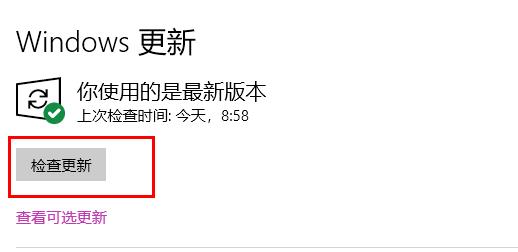
4、在左下角搜索框输入“windows powershell”并“以管理员身份运行”。
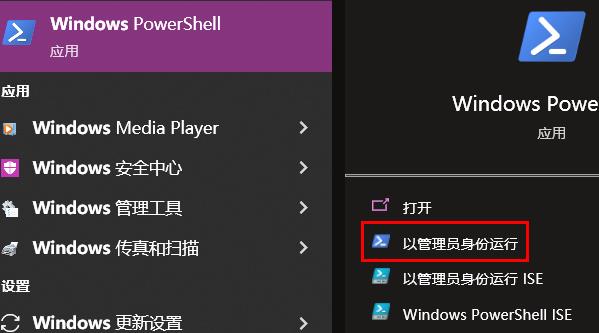
5、最后输入代码:
Dism /Online /Cleanup-Image /ScanHealth
Dism /Online /Cleanup-Image /CheckHealth
DISM /Online /Cleanup-image /RestoreHealth
回车后重启即可解决。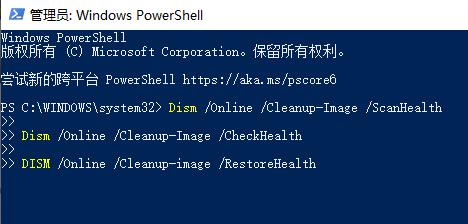
你可能还想看:win11wifi图标点了没反应 | win11 explorer.exe无响应
以上就是win11 explorer.exe无限反复自动重启解决方法,要输入的代码可以在本站直接复制黏贴,想了解更多的就关注好吧啦网吧。
以上就是win11 explorer.exe无限反复自动重启解决方法的全部内容,望能这篇win11 explorer.exe无限反复自动重启解决方法可以帮助您解决问题,能够解决大家的实际问题是好吧啦网一直努力的方向和目标。
相关文章:
排行榜

 网公网安备
网公网安备